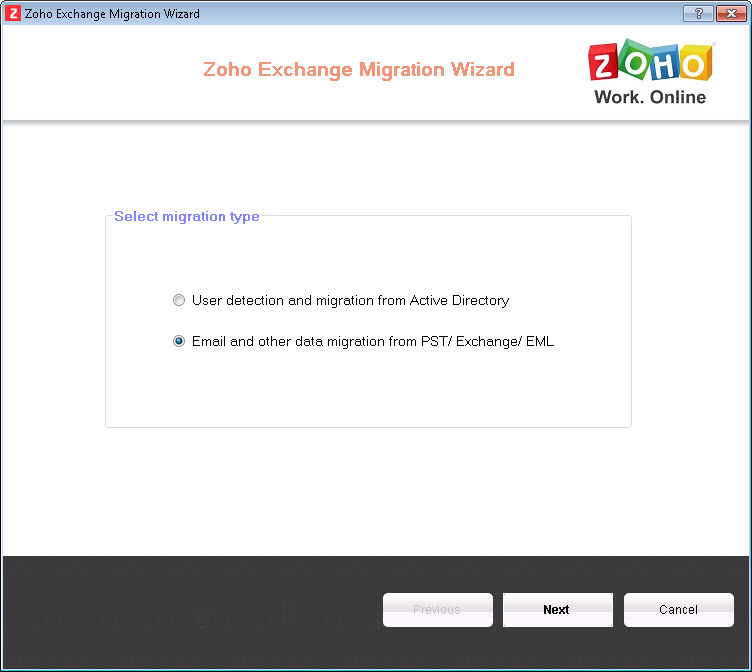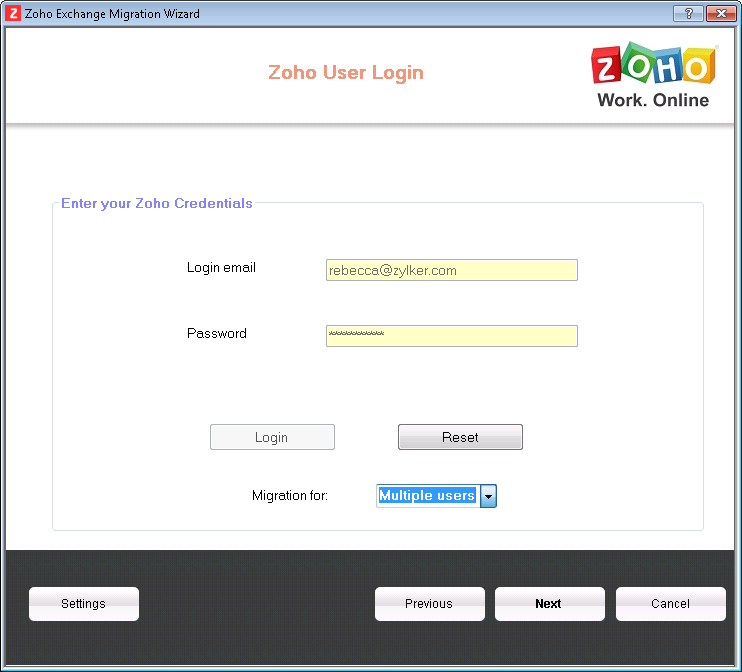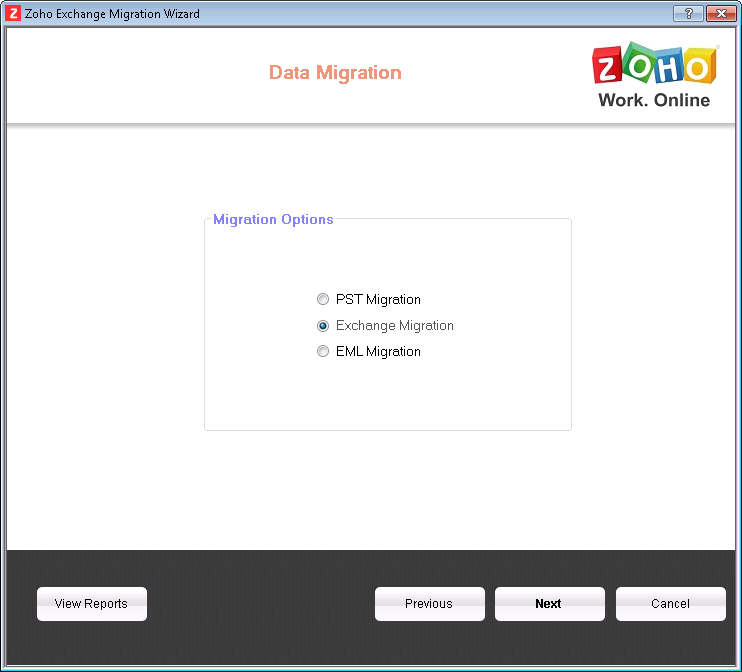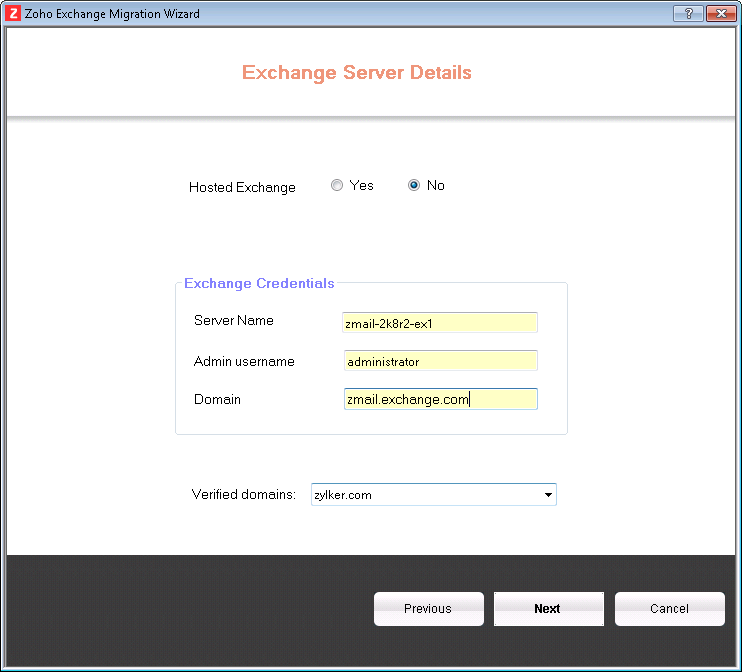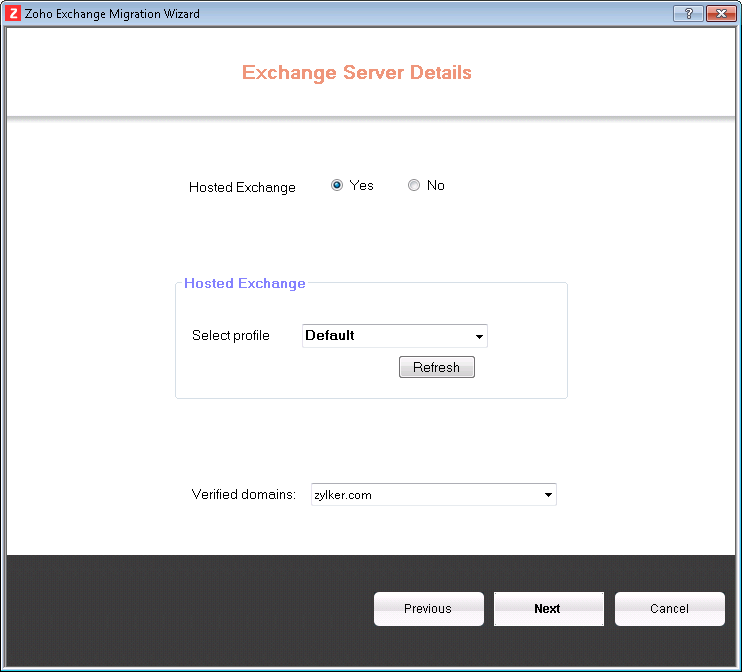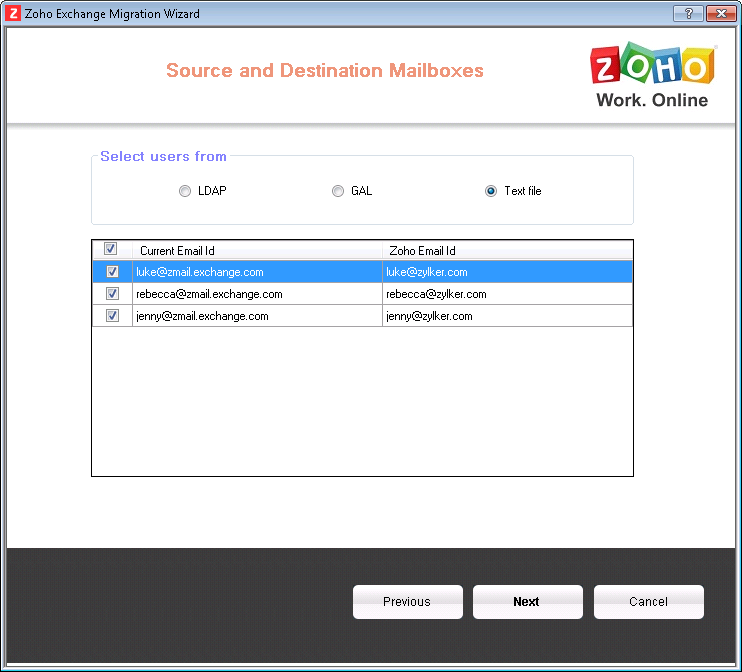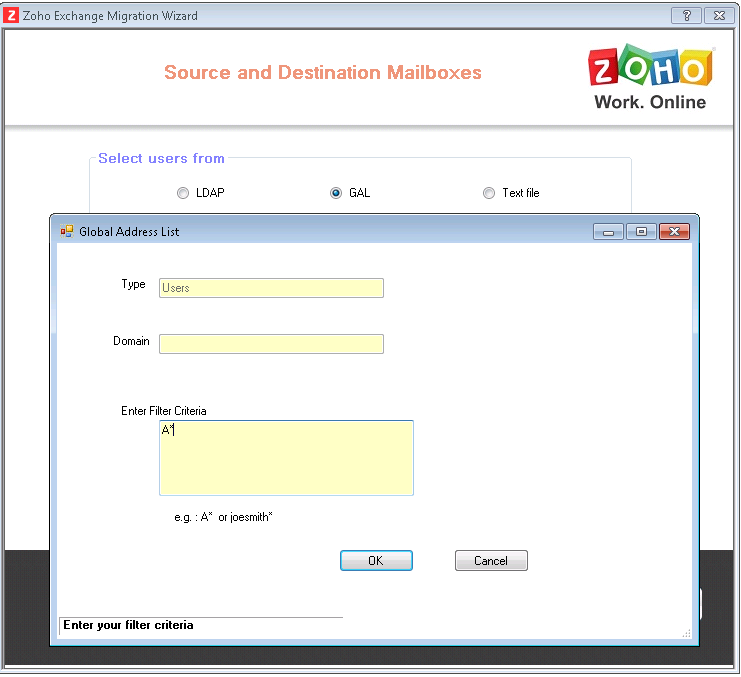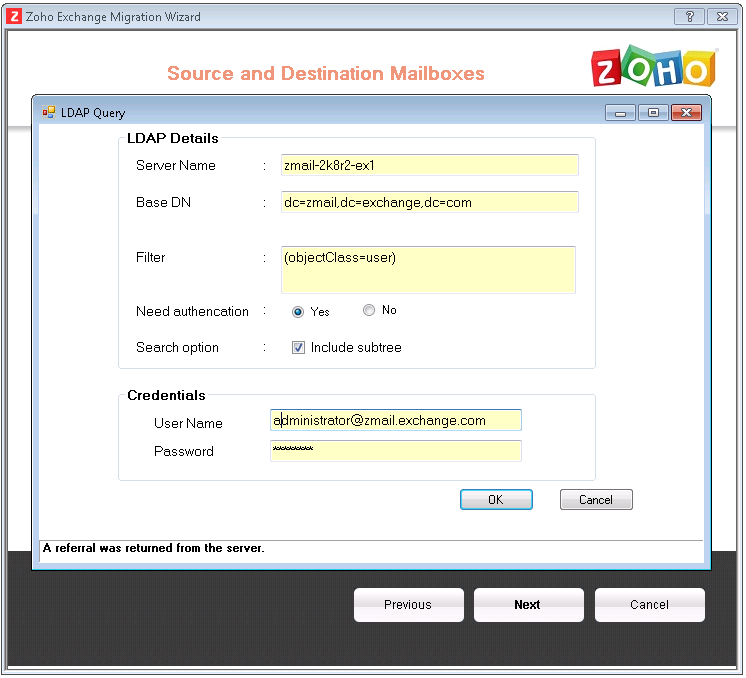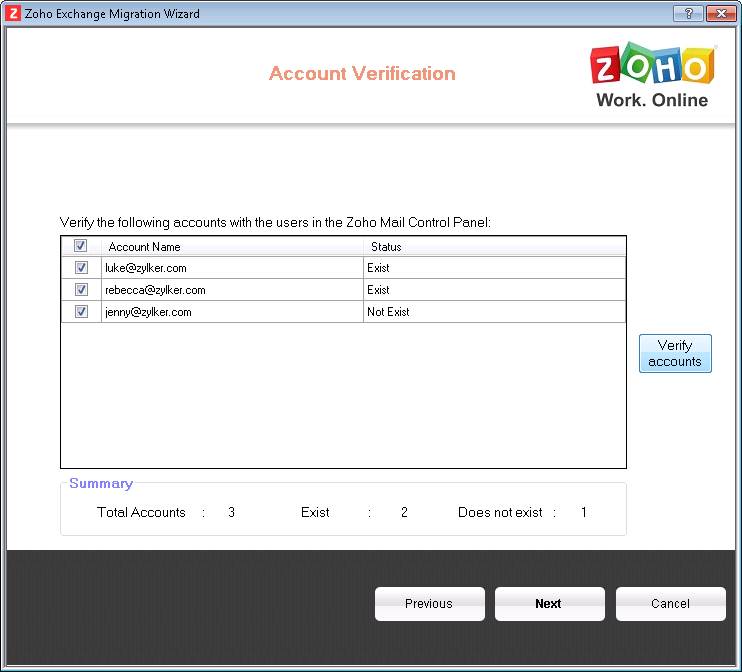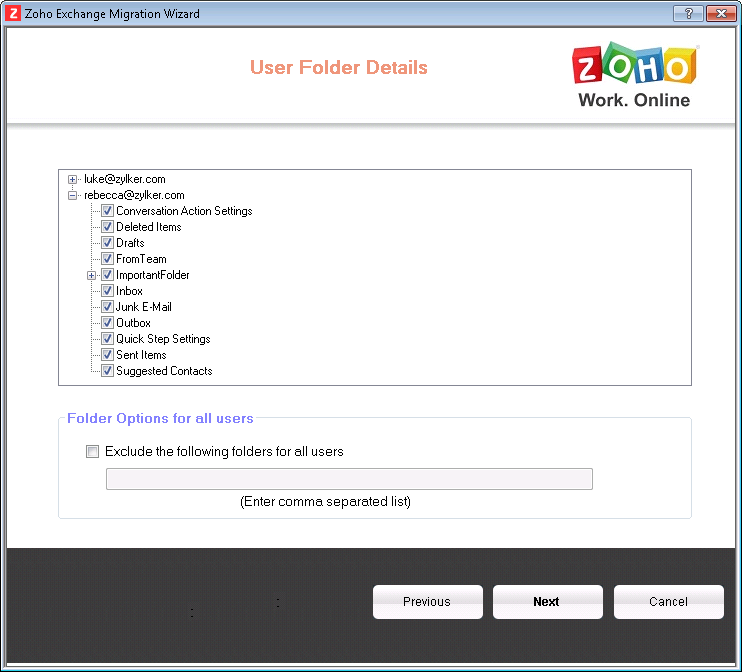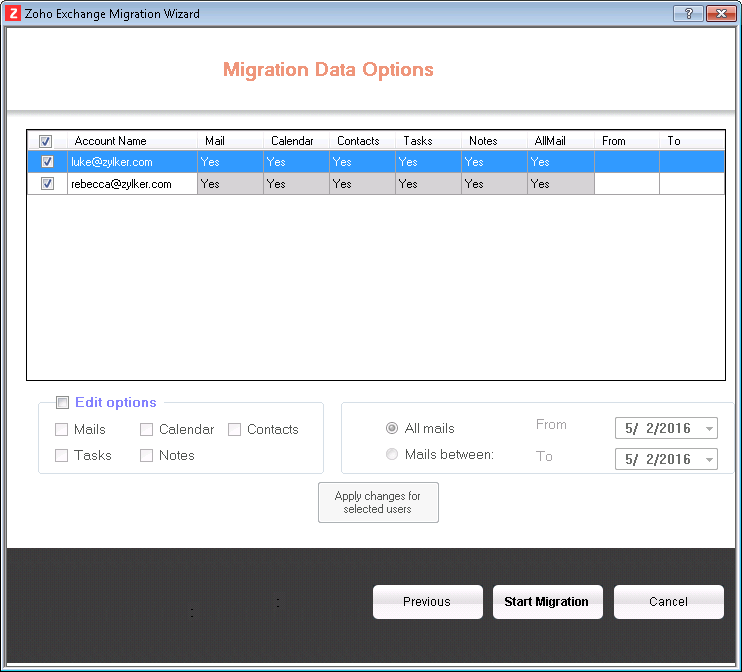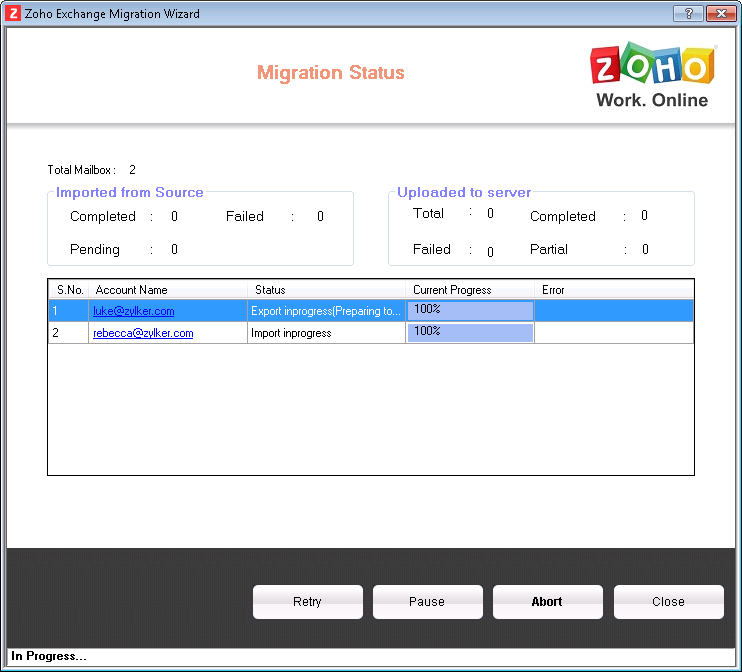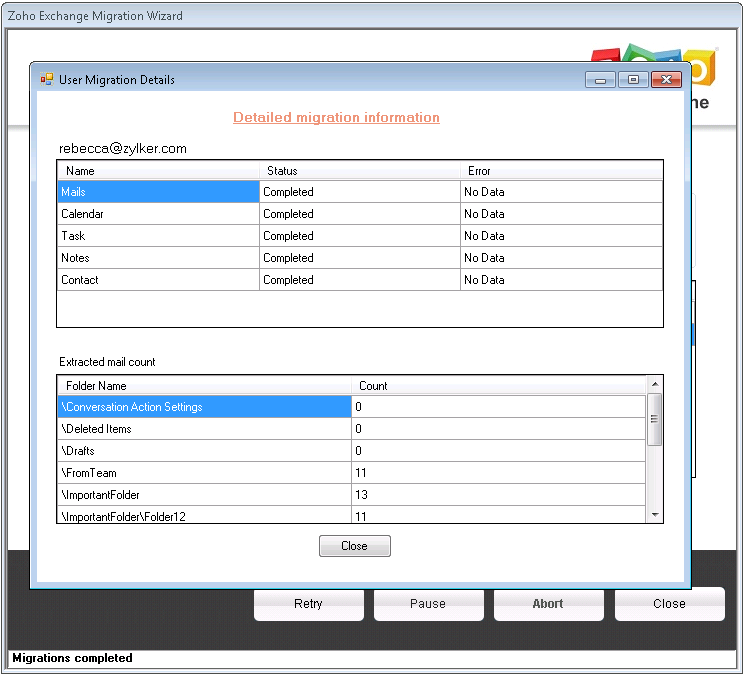从 Microsoft Exchange 服务器迁移
“Exchange 迁移向导”可用于直接从内部 Exchange 服务器或托管的 Exchange 环境迁移邮件。如果您已安装此向导,可以直接按照说明从 Exchange 服务器迁移数据,跳过安装过程。
确保您在要安装和运行向导的客户端机器上具有管理员权限。此外,确保已在 Zoho Mail 企业邮箱中创建必须将邮件迁移至的邮箱账户,且该账户可供用户访问。如果您想要从 Exchange 环境中的用户供应开始,请在向导中选择“用户迁移”选项并遵循那里的说明。
执行“Exchange 迁移向导”的步骤:
- 使用桌面快捷方式启动向导,或使用安装路径中的 \Zoho\Zoho Exchange Migration\bin 文件夹下的 ZohoExchangeMigration.exe 文件来运行向导。
- 在欢迎页面内,选择'邮件和其它的Exchange/ PST/ EML数据迁移'。
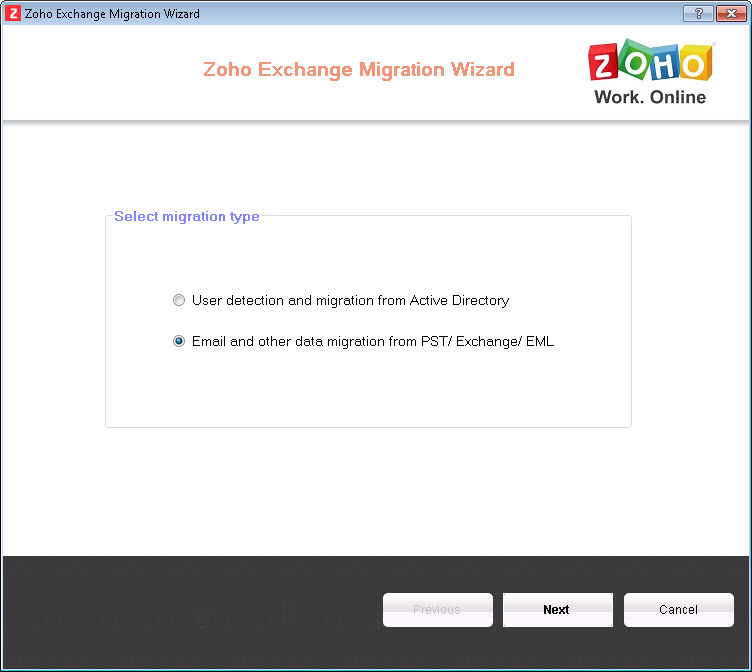
- 在下一个屏幕上,提供用于迁移的 Zoho 管理员凭证,然后点击“登录”。从下面的下拉菜单中选择多个,然后点击“下一步”以继续。
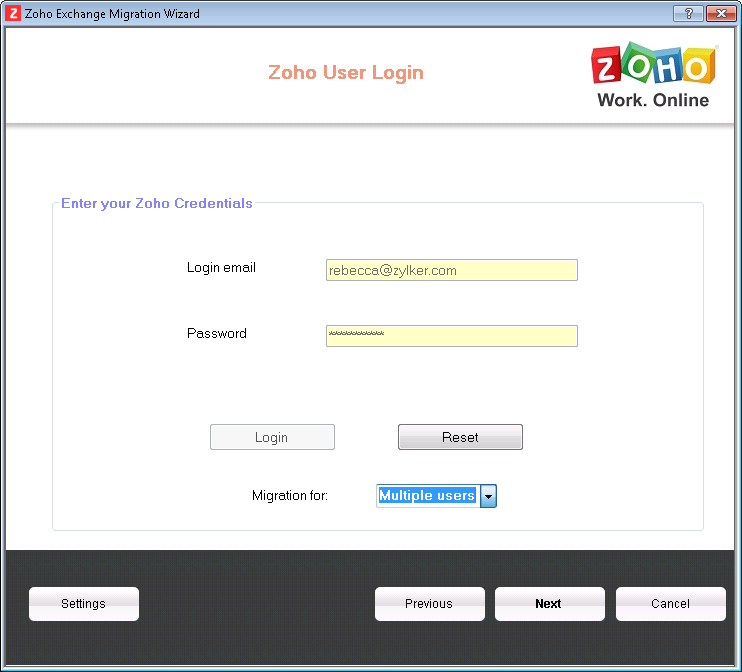
- 要从Exchange服务器进行迁移,请选择数据迁移选项内的'Exchange迁移'。
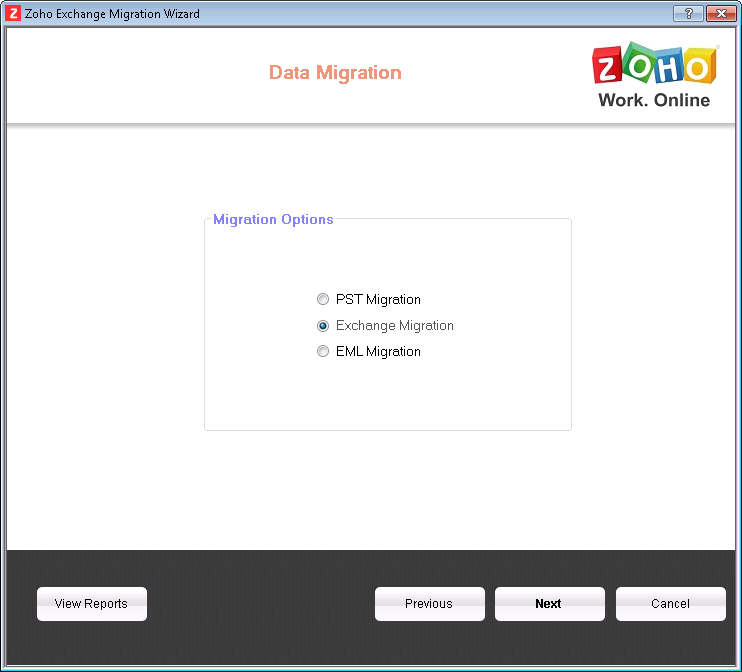
- 可从内部 Exchange 服务器或甚至从托管的 Exchange 服务进行 Exchange 迁移。
- 选择否以便从内部 Exchange 服务器迁移,并提供 Exchange 服务器名称、Exchange 管理员用户名以及关于 Exchange 服务器的域详情。
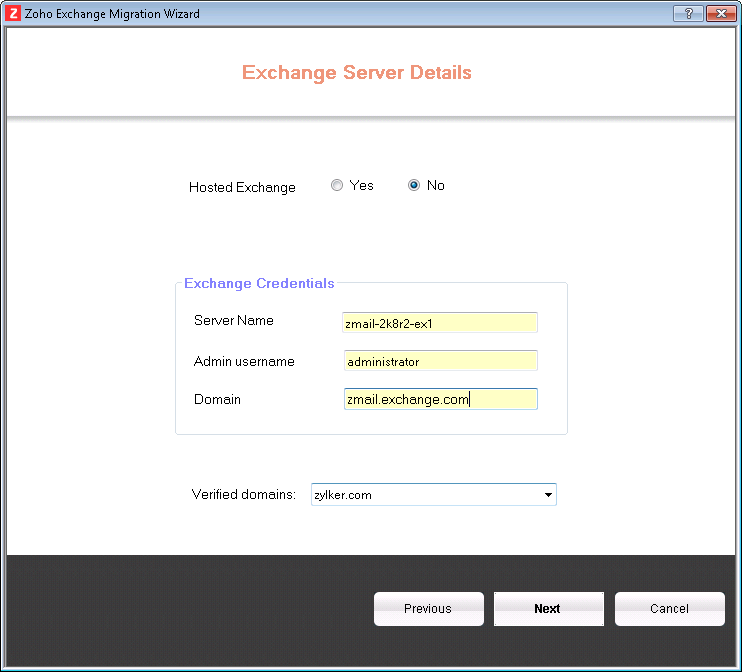
- 要从托管的 Exchange 迁移,请对托管的 Exchange 选择是。这将拉取运行“迁移向导”的系统中的 Outlook 简档详情,并显示在下拉列表中。
- 选择已根据其映射要迁移的账户的特定简档。
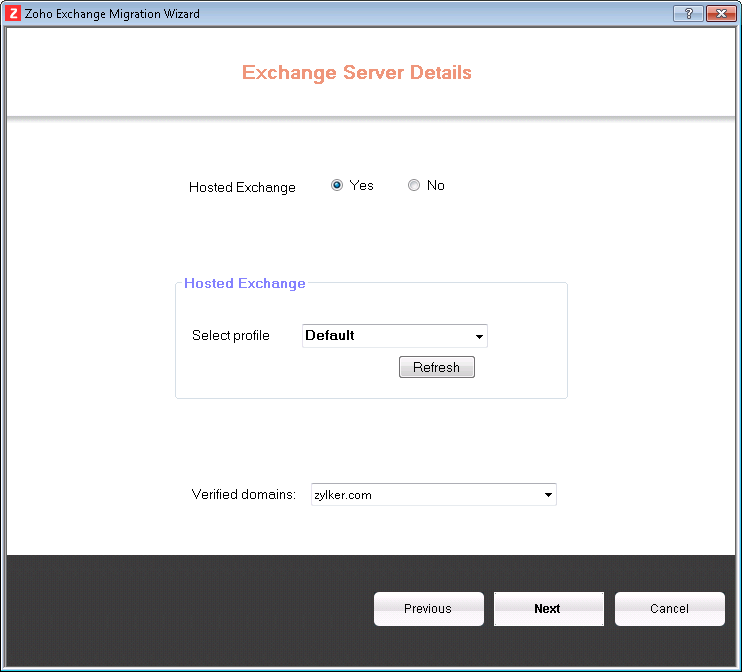
- 选择否以便从内部 Exchange 服务器迁移,并提供 Exchange 服务器名称、Exchange 管理员用户名以及关于 Exchange 服务器的域详情。
- 已验证域的下拉列表将列出与 Zoho 账户(已在步骤 3 中提供)关联的域。选择要将邮件迁移至的域,然后点击“下一步”。
- 现在,您需要将源邮箱账户与目标邮箱账户进行映射,以迁移邮件。
- 可使用文本文件/全局地址列表 (GAL) 或直接从 LDAP 服务器映射源详情。
- 来自文本文件的源账户
- 要使用包含源账户详情的文本文件,请选择“文本文件”选项。
- 从文件对话框中浏览并选择文本文件。
- 源账户列表应列示在新的行中,以正确地导入详情。
- 将根据文本文件中的数据检索用户列表。
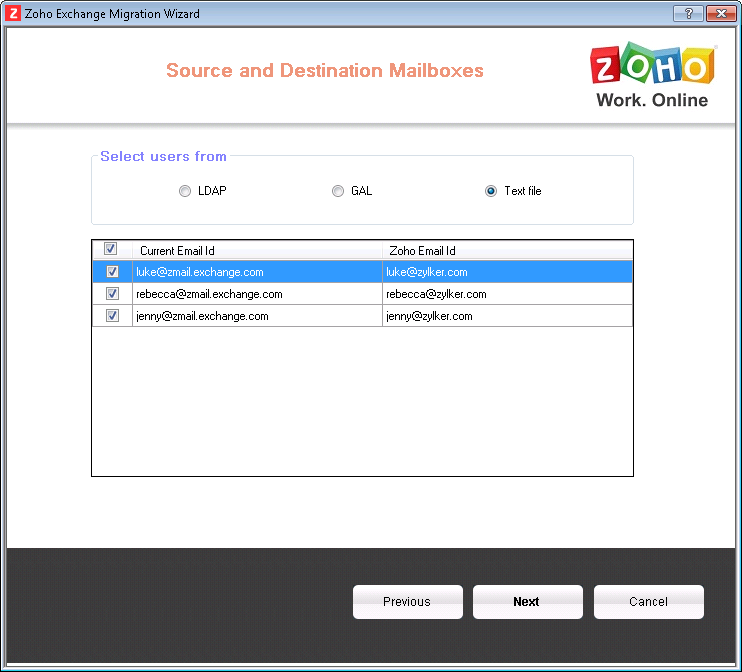
- 来自 GAL 的源账户
- 要列出来自 GAL 的源账户,请选择“GAL”。
- 选择“类型/域”,并提供过滤条件
- 将根据过滤条件检索用户列表。
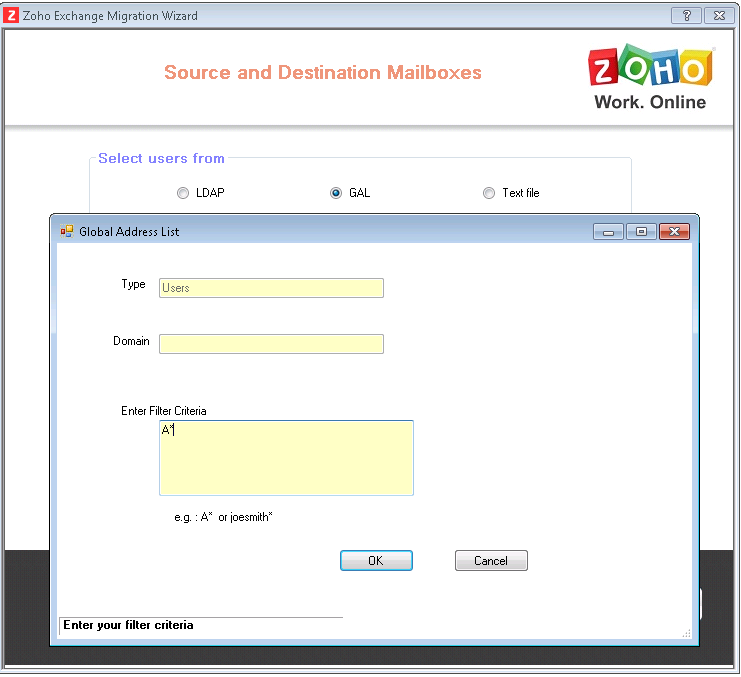
- 来自 LDAP 的源账户(仅对于内部 Exchange 迁移,可从 LDAP 选择源账户,这不适用于托管的 Exchange)
- 要从 LDAP 检索源账户,请选择“LDAP”。
- 提供基本 DN 和相应的 LDAP 查询
- 将根据 LDAP 查询检索用户。
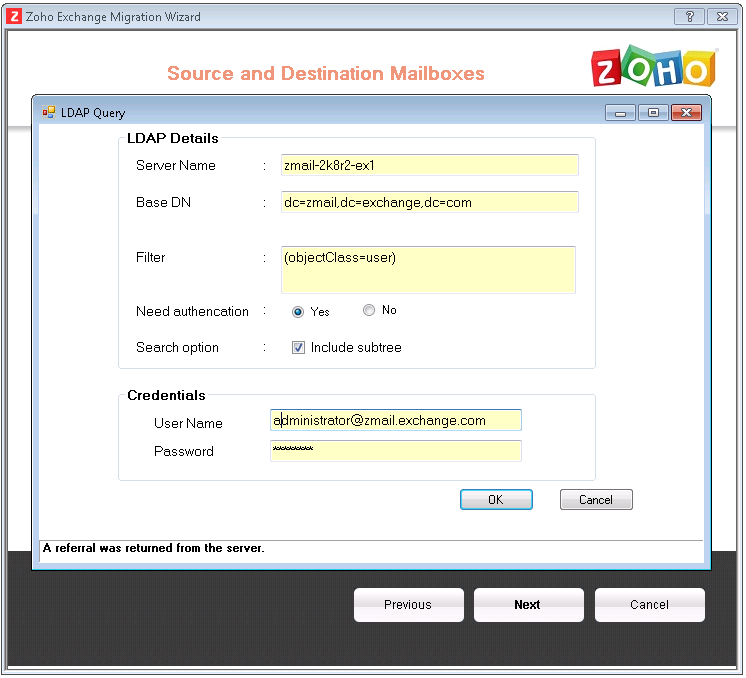
- 来自文本文件的源账户
- 您可以将使用其中一种方法导入的源账户的列表与 Zoho 中设置的用户账户进行映射。
- 只有当创建的目标账户是有效的邮箱地址账户且在Zoho内可供用户访问时,才可以迁移邮件。
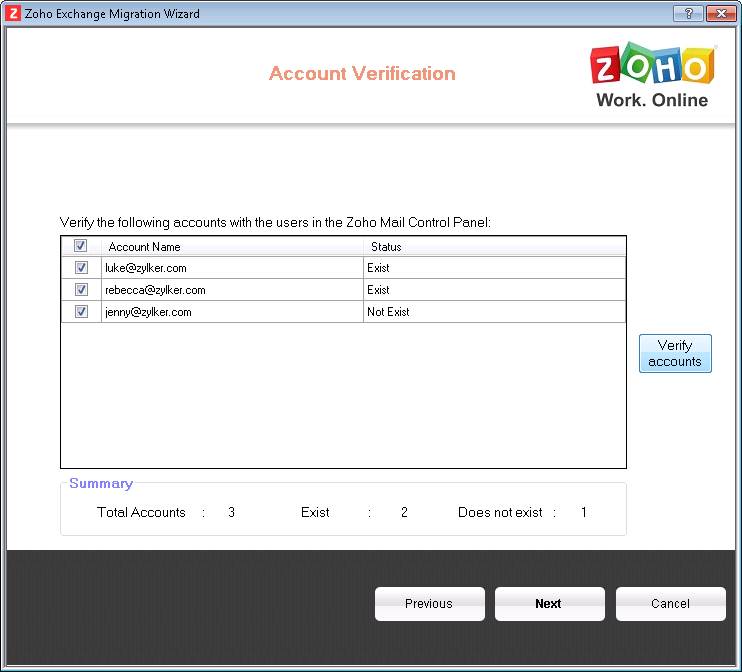
- 点击验证账户以验证所检索到的账户。状态指示在 Zoho Mail 中创建的机构账户中特定账户的可用性。
- 如果有任何账户列示为“不存在,您需要创建用户,以防您错过创建用户。如果用户具有账户,但具有不同的邮箱地址,您可以对具有特定邮箱地址的账户创建别名。
- 验证账户后,向导将连接至指定的 Exchange 服务器,并连接至相应邮箱账户以检索文件夹类别。
- 您可以查看文件夹列表,并使用文件夹名称旁边的选择框来包括/排除要迁移的文件夹的列表。
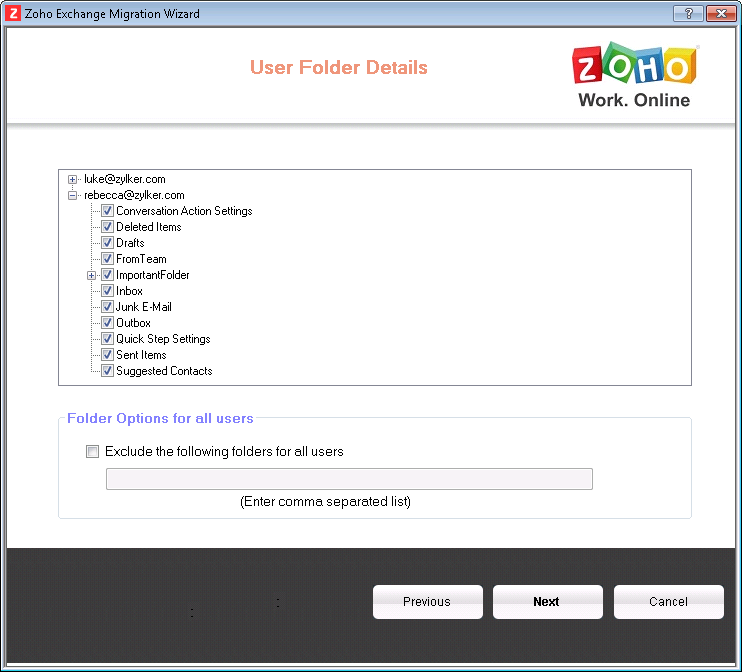
- 在 Exchange 中,如果由于某种原因一些账户不可访问,这些账户将用红色指示,并伴随有错误消息。
- 对于这种账户,请检查权限、配置和访问权,以确保它可供迁移中使用的 Exchange 管理员账户访问。
- 在下一个屏幕上,将列出具有错误的源账户的列表。如果您更改了账户的任何权限/设置,请选择“重试”以返回到步骤 15。
- 点击“继续”以跳过这些账户,并继续针对其它账户执行迁移过程。
- 在下一个屏幕上,选择实体以执行迁移。默认情况下,将为所有账户选择所有数据。
- 您可以包括或排除日历、联系人、任务和便签,或者甚至选择仅迁移账户的基于时间的邮件数据。
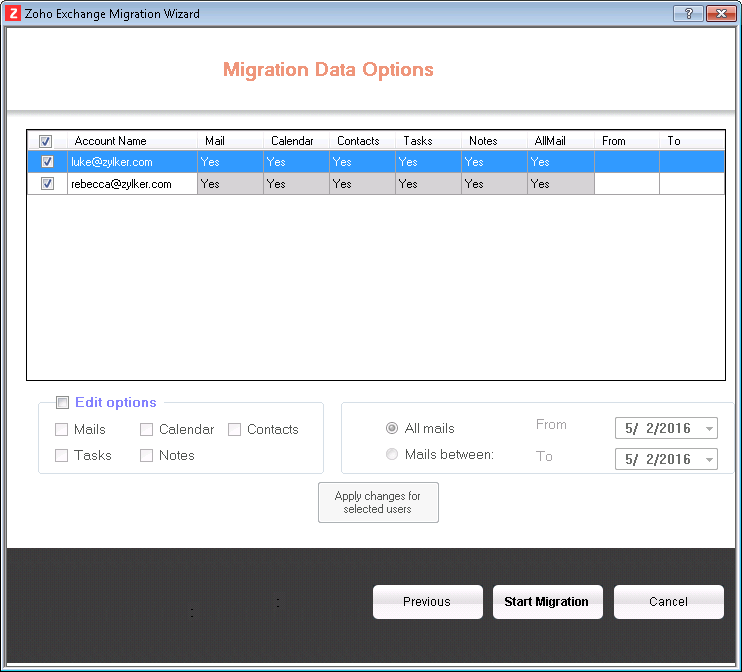
- 还可以使用屏幕下半部分中的迁移选择来复查和更改实体。
- 一旦开始迁移,就无法更改所选选项。
- 请确保在整个迁移过程中,源服务器可访问且处于联机状态。
- 点击开始迁移以针对所有选定用户开始迁移过程。
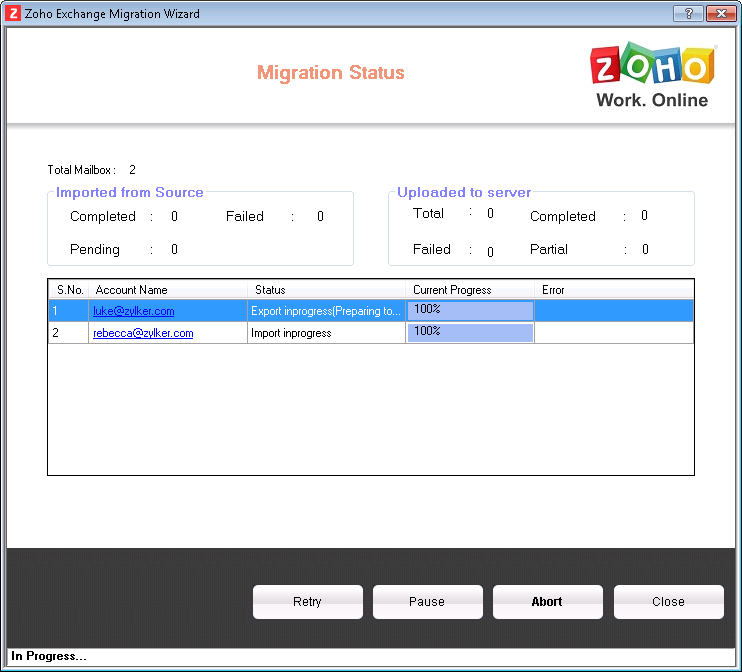
- “迁移状态”页将提供当前迁移过程的详情。
- “状态列”提供已从 Exchange 服务器中抽取其数据并正在处理这些数据的账户的详情。
- “上传”窗格提供已抽取并正在上传至 Zoho 服务器的账户的详情。
- 您可以点击‘账户名称’列下的任何指定邮箱地址,来查看那个用户的详细进度。
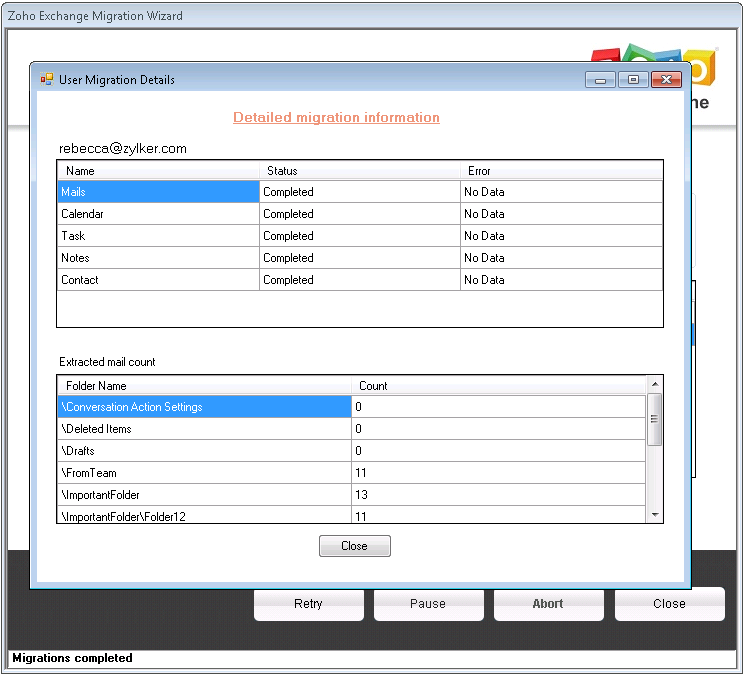
- 上传所有文件后,您可以退出迁移向导,因为将安排迁移过程在 Zoho 服务器上运行。
- 您需要确保迁移工具正在处理且已连接至网络,直到所有用户的所有文件完全上传至服务器为止。
- 也可以通过表监视每个账户的抽取和进度详情。
- 抽取所有文件并将它们上传到服务器之后,您可以退出“迁移向导”。
迁移报表
可对已迁移的那些账户查看报表。可通过在登录屏幕后点击“查看报表”来访问它们。点击此处以了解有关查看迁移报表的更多详情。